유튜브는 현대인의 필수 디지털 도구로,
정보 습득, 취미 활동, 그리고 여가 생활을 풍요롭게 합니다.
특히 실버 세대에게는 새로운 지식과 건강 정보 습득, 사랑하는 손주들과의 소통을 위한 중요한 창구 역할을 합니다.
“본 ‘실버 맞춤 유튜브 앱 설치 방법’ 안내서는 어르신들이 유튜브 앱을 쉽고 안전하게 설치하고 다양한 기능을 활용하여 디지털 세상의 즐거움을 만끽하도록 돕기 위해 세심하게 구성되었습니다.”
이 가이드를 통해 유튜브가 제공하는 무한한 가능성을 경험하고, 삶의 활력을 되찾으시길 진심으로 바랍니다. 디지털 세상의 문을 여는 첫걸음, 함께 시작해 볼까요?
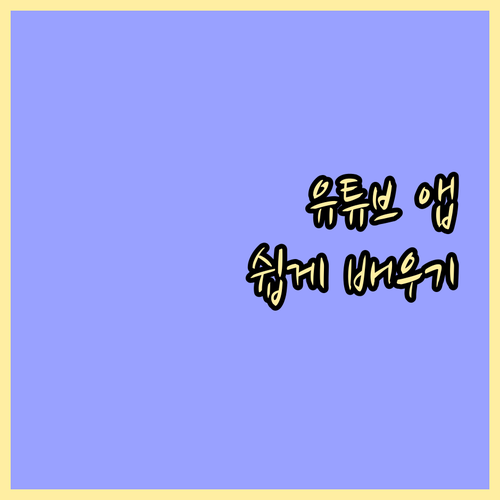
유튜브 앱, 내 손안에 설치하기: 앱 스토어 활용 가이드
유튜브 앱을 스마트폰이나 태블릿에 설치하는 과정은 생각보다 간단합니다. 아래의 단계별 설명을 차근차근 따라오시면 금방 완료하실 수 있습니다.
1단계: 앱 스토어 실행하기
먼저, 기기 화면에서 ‘Play 스토어’(안드로이드폰) 또는 ‘App Store’(아이폰/아이패드)라는 이름의 아이콘을 찾아 가볍게 터치하여 실행합니다. 이 아이콘들은 보통 홈 화면이나 앱 서랍에 위치해 있습니다.
2단계: ‘YouTube’ 검색하기
앱 스토어 화면 상단에 위치한 검색창에 ‘YouTube’라고 정확히 입력한 후, 돋보기 모양의 검색 버튼을 눌러주세요. 오타 없이 정확하게 입력하는 것이 중요하며, 검색 결과가 나타날 때까지 잠시 기다려 주십시오.
3단계: 공식 앱 찾아 설치하기
검색 결과 목록에서 빨간색 유튜브 로고가 있는 공식 앱을 확인하시고, 옆에 있는 ‘설치’ 또는 ‘받기’ 버튼을 누르면 자동으로 앱 다운로드와 설치가 진행됩니다. 잠시 기다리면 설치가 완료되고, 스마트폰 홈 화면에 유튜브 아이콘이 새롭게 나타날 것입니다.
설치 시 유의사항
- 안정적인 Wi-Fi 환경에서 설치하시면 데이터 요금 부담 없이 빠르게 진행됩니다.
- 기기 저장 공간이 부족할 경우 설치가 어려울 수 있으니, 불필요한 파일을 정리하는 것이 좋습니다.
- 설치 완료 후, 홈 화면의 유튜브 아이콘을 터치하여 언제든지 유튜브의 세계로 들어갈 수 있습니다.
설치 과정에서 혹시 어려움이 있으셨나요? 어떤 부분에서 도움이 필요했는지 댓글로 알려주시면 다른 분들께도 큰 도움이 될 것입니다.
더욱 편안하게 즐기기: 나에게 맞는 유튜브 환경 설정
유튜브 앱 설치를 마치셨다면, 이제 어르신들이 더욱 편안하고 즐겁게 영상을 시청하실 수 있도록 몇 가지 유용한 설정을 조정해 볼 차례입니다. 나에게 꼭 맞는 환경을 만들어 보세요.
1. 자막 설정으로 내용 이해 돕기
영상 시청 중 대화 내용이 잘 들리지 않거나 이해하기 어렵다면, 영상 화면을 한 번 터치한 후 나타나는 톱니바퀴 모양의 ‘설정’ 아이콘을 눌러 ‘자막’ 옵션을 활성화할 수 있습니다. 이렇게 하면 영상에 자막이 표시되어 내용을 더욱 쉽게 파악하고, 놓치는 부분 없이 시청할 수 있어 편리합니다.
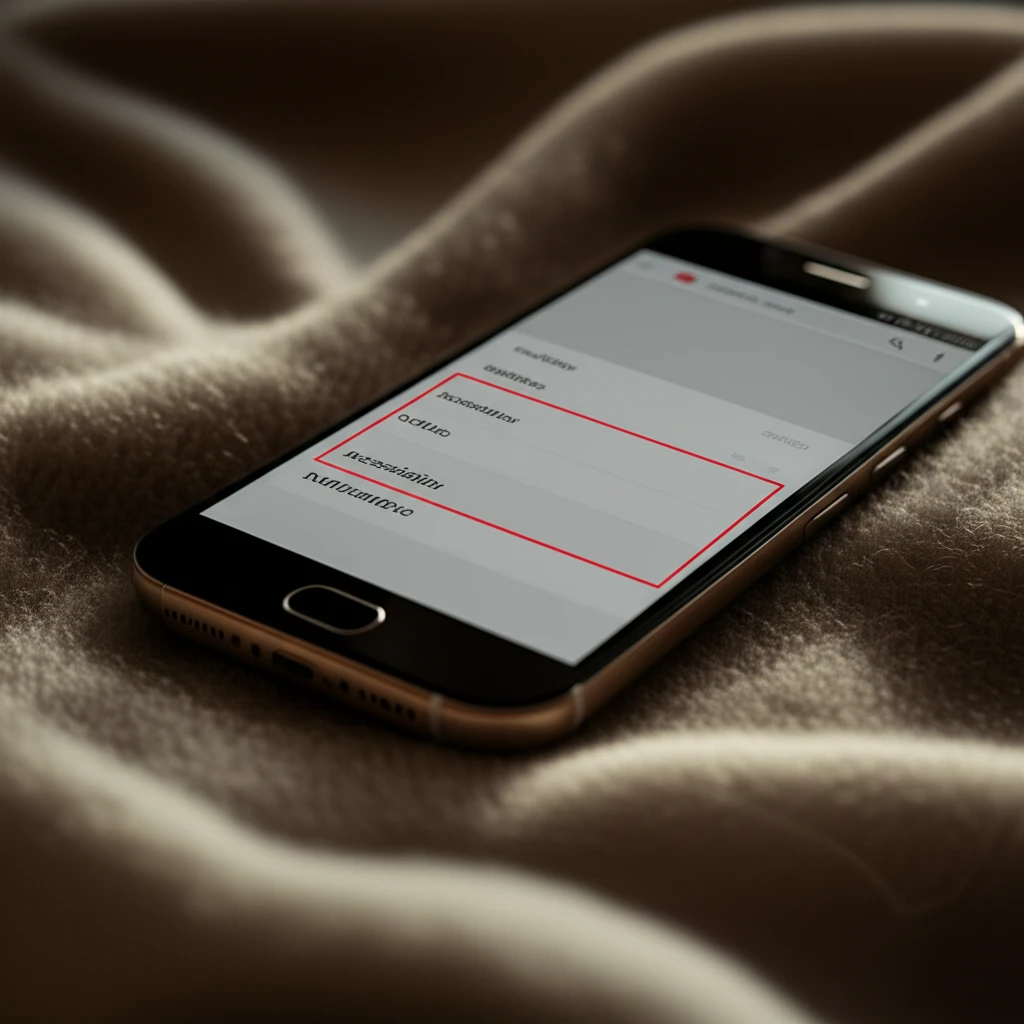
2. 글자 크기 조절로 가독성 높이기
스마트폰 자체의 ‘접근성’ 설정(보통 ‘설정’ 앱 안에 있습니다)에서 ‘글자 크기’를 크게 조절하면 유튜브 앱 내의 모든 글씨도 함께 커져 가독성이 훨씬 좋아집니다. 눈의 피로를 줄이고 편안하게 글을 읽을 수 있도록 이 설정을 확인해 보세요.
알림 설정 팁
불필요한 알림이 자주 와서 방해가 된다면, 유튜브 앱 설정에서 ‘알림’ 기능을 조절하여 필요한 알림만 받도록 설정할 수 있습니다. 특정 채널의 새 영상 알림만 받거나, 아예 모든 알림을 끄는 것도 가능합니다.
이러한 설정들을 통해 유튜브 시청 경험이 얼마나 개선되었나요? 여러분만의 특별한 설정 팁이 있다면 공유해주세요!
흥미로운 세상 탐험: 유튜브 콘텐츠 검색 및 구독
유튜브는 여러분의 관심사를 충족시켜 줄
무궁무진한 영상 콘텐츠
로 가득한 보물창고입니다. 보고 싶은 영상이 있다면, 유튜브 앱 실행 후 화면 상단 돋보기 모양 ‘검색’ 아이콘을 터치하세요. 검색창에 ‘트로트 메들리’, ‘건강 체조’, ‘쉬운 요리 레시피’ 등 찾고 싶은 키워드를 입력하고 검색 버튼을 누르면 관련된 수많은 영상들을 한눈에 볼 수 있습니다.
마음에 드는 채널을 발견했다면, 해당 채널 페이지에서 ‘구독’ 버튼을 눌러보세요. 구독을 하면 그 채널에서 새로운 영상이 올라올 때마다 쉽게 알림을 받고 바로 시청할 수 있어 편리합니다. 이는 마치 나만의 개인 방송국을 만드는 것과 같습니다.
유튜브 홈 화면 활용 팁
유튜브 ‘홈’ 화면은 이전에 시청했던 영상을 바탕으로 흥미로운 새 영상을 맞춤형으로 추천해줍니다. 뜻밖의 즐거움을 발견하는 데 큰 도움이 될 것입니다.
어떤 종류의 유튜브 채널을 구독하고 싶으신가요? 여러분의 취미나 관심사를 공유해주세요!
유튜브와 함께하는 즐거운 일상: 적극적인 활용을 응원합니다
이 ‘실버 맞춤 유튜브 앱 설치 방법’ 안내서로 앱 설치와 기본 활용법을 익히셨습니다. 처음엔 낯설어도 꾸준히 사용하면 유튜브는
일상에 활력과 즐거움
을 더해줄 소중한 친구가 될 것입니다. 궁금증은 주저 말고 주변에 도움을 청하거나, 교육 자료를 활용하여 더욱 유용하게 즐기시길 진심으로 응원합니다.
지금 바로 유튜브를 열고, 새로운 지식과 즐거움을 찾아 떠나보세요!
여러분의 디지털 여정을 응원합니다!
궁금증 해결! 유튜브 사용자를 위한 Q&A
유튜브 사용 중에 생길 수 있는 일반적인 질문들을 모아 답변해 드립니다.
Q1: 유튜브 앱을 설치했는데 어디서 찾아야 할까요?
A1: 앱 설치가 성공적으로 완료되면, 대부분 스마트폰이나 태블릿의 ‘홈 화면’에 유튜브 아이콘(빨간색 로고)이 자동으로 생성됩니다. 만약 바로 보이지 않는다면, 화면을 좌우로 넘겨 다른 페이지를 확인하시거나, 모든 앱이 모여있는 ‘앱 서랍’(보통 화면 하단 중앙의 아이콘)을 열어 찾아보세요. 또한, 스마트폰의 ‘앱 검색’ 기능을 활용하시면 쉽게 찾을 수 있습니다. 아이콘을 길게 눌러 홈 화면에 바로가기를 만들 수도 있습니다.
Q2: 유튜브 영상이 갑자기 멈추거나 재생되지 않을 때는 어떻게 해야 하나요?
A2: 이러한 현상은 주로 인터넷 연결 상태가 불안정할 때 발생할 수 있습니다. 먼저 Wi-Fi 연결 상태가 양호한지, 또는 모바일 데이터를 사용 중이라면 데이터 잔량이 충분한지 확인해 보세요. 간단한 해결책으로는 유튜브 앱을 완전히 종료했다가 다시 실행하거나, 스마트폰 자체를 재부팅하는 것이 있습니다. 그래도 문제가 지속된다면, 앱 스토어에서 유튜브 앱의 최신 업데이트가 있는지 확인하고, 필요시 업데이트를 진행하는 것도 도움이 됩니다.
Q3: 유튜브에서 보고 싶은 영상을 어떻게 검색할 수 있나요?
A3: 유튜브 앱을 실행하신 후, 화면 상단 오른쪽에 위치한 돋보기 모양의 ‘검색’ 아이콘을 가볍게 터치하세요. 검색창이 나타나면 찾고자 하는 영상의 제목이나 주제(예: ‘건강 체조’, ‘옛날 노래’, ‘요리 레시피’, ‘여행 다큐’)를 입력하시고, 키보드의 ‘검색’ 버튼을 누르면 관련된 영상 목록을 확인하실 수 있습니다. 특정 인물이나 채널 이름을 검색하여 더 정확한 결과를 얻을 수도 있습니다.
추가 팁: 음성 검색 활용
글자 입력이 번거롭다면, 검색창 옆의 마이크 아이콘을 눌러 음성으로 검색어를 말해보세요. 더욱 편리하게 원하는 영상을 찾을 수 있습니다.
이 외에 또 궁금한 점이 있으신가요? 언제든지 질문해주세요!